В чём заключается способ заработка?
В наше время, существуют различные сервисы, которые позволяют заработать на сёрфинге сайтов. Существуют два вида сёрфинга: ручной и автоматический. Нас интересует только автоматический. Нужно будет добывать дедики, на которых мы будем размещать программы автосёрфинга и получать деньги на пассиве.
Какой способ выбрать?
Если тебе дорого время, то второй способ. Если же тебе жаль тратить 75 рублей на одну рабочую единицу, то первый. Сразу скажу, если у тебя есть 300-400 рублей, которые ты готов потратить на что-то полезное, то однозначно выбирай второй способ, поскольку в первом способе слишком много заморочек.
САМЫЙ ДЕШЁВЫЙ СПОСОБ
Для начала, зарегистрируйся тут:
JetSwap:
Webisida:
AlexaSurfing:
После того, как ты зарегистрировался, можно приступить к организации нашего первого выделенного сервера, который будет работать за нас. Для успешной эксплуатации бесплатного дедика, нам нужно иметь: телефонный номер (для масштабирования заработка, нужно будет купить номера на Авито оптом), на который нам позвонит система и попросит ввести пин-код, а также виртуальную карту (рекомендую использовать виртуальную карту Яндекс.Денег, и создавай её на постороннем аккаунте, поскольку с серверами изредка происходят различные казусы, которые по воле случая могут снять деньги по своему усмотрению).
На 1 зарегистрированный аккаунт, можно получить лишь 1 бесплатный выделенный сервер. Поэтому, в первом способе придётся немного помучиться с регистрацией.
ОБЯЗАТЕЛЬНО! Выбираем «Windows Server 2008 R2»! Чтобы не заморачиваться с установкой дополнительного компонента.
Заходим и регистрируемся на сайте Amazon: Полная инструкция по регистрации и запуску дедика в этом видео:
Также есть один нюанс. После регистрации в данном сервисе, придётся подождать от часа до суток, в зависимости от случая. Если всё прошло успешно, то мы получаем дедик бесплатно на один год. Конечно же, это не всё. Теперь нам нужно зайти на дедик и установить программы для автосёрфинга, но изначальные настройки сервера не позволят нам этого сделать.
Для успешной установки всех автосёрфинговых программ, нужно (пункт начала настройки):
1) Отключить усиленную безопасность в Internet Explorer.
Это делается таким способом: «Start» - «Control Panel». Здесь, в правом верхнем углу, нужно переключиться с «Category» на «Large Icons». Далее, идём в «Administrative Tools» и там открываем «Server Manager». Справа, в появившемся окне, нажимаем на «Configure IE ESC». Там везде выбираем «Off».
2) Отключить Windows Firewall. Заходим в «Control Panel» и там открываем «Windows Firewall». В левой части появившегося окна нажимаем на «Turn Windows Firewall On or Off». Здесь таким же образом отключаем всё. Думаю, не особо сложно.
Запуск программы SafeSurf.
1) Открываем сайт JetSwap. В правом меню нажимаем на «SafeSurf» и скачиваем «Программа установки (стандартная версия)».
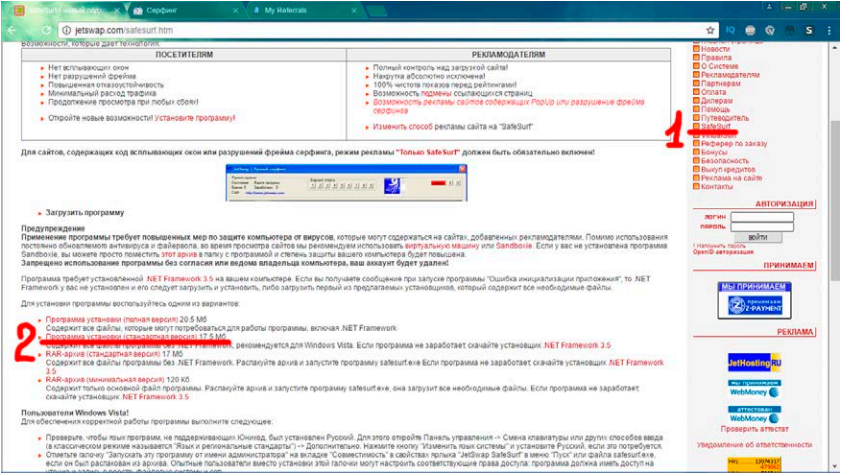
2) Запускаем файл установки. Жмём «Далее», пока нас просят. И потом запускаем саму программу от имени администратора.
3) В появившемся окне, нажимаем «Ваш язык: русский», а затем «Войти в аккаунт, загрузить обновления и продолжить».
4) Логинимся и вводим капчу.
5) Обязательно поставьте галочку на «Разрешить использование мыши», так будет больше заработка. А затем – «Запустить программу».
6) Ждём загрузки обновлений.
7) В появившемся окне выставляем такие галочки и нажимаем «Пуск!».

Одна программа настроена, теперь скачиваем вторую. Это будет Webisida.
Запуск программы Webisida.
1) Заходим на сайт Webisida и логинимся во вкладке «Аккаунт».
2) После логина, заходим в раздел «Софт/код для серфинга», и копируем свой код аутентификации, он нам пригодится в будущем.
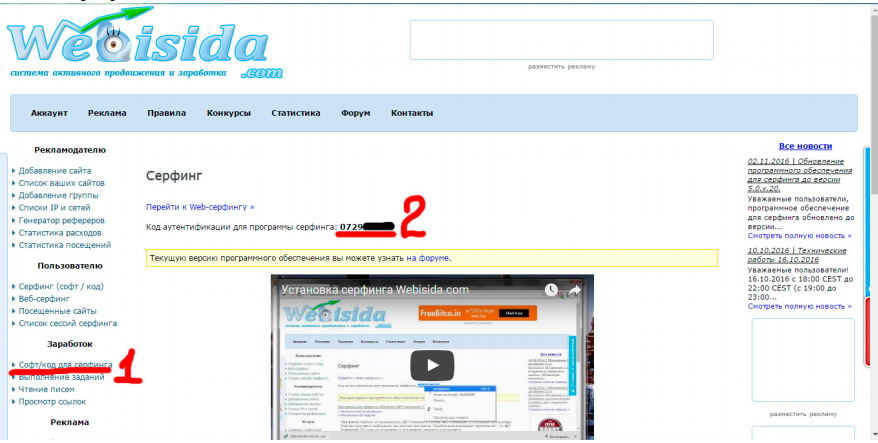
3) Листаем немного вниз и нажимаем на строку «Автономный установщик»

4) Устанавливаем программу.
5) В настройках установщика ничего не меняем и постоянно жмём «Далее».
6) Запускаем программу от имени администратора.
7) В появившемся окне нажимаем на «Опции» - «Аутентификация».
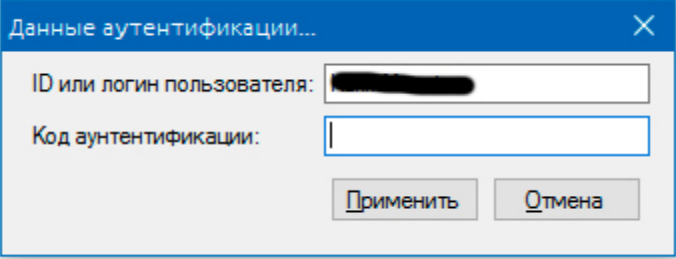
8) Здесь мы вводим свои данные: логин в системе и код, который нам был показан на сайте.
9) Далее – идём в «Опции» - «Автозапуск», выставляем там все галочки и жмём «Применить».
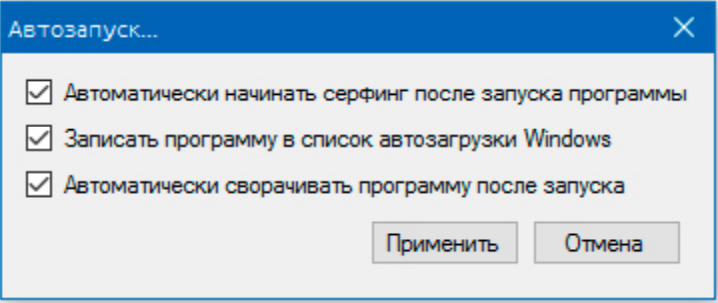
10) Теперь жмём «Сёрфинг» - «Старт». Вторая программа запущена.
Запуск AlexaSurfing.
Теперь осталось запустить AlexaSurfing.
1) Скачиваем Mozilla Firefox.
2) Заходим на сайт AlexaSurfing и логинимся на нём.
3) Нажимаем на Auto Surf.
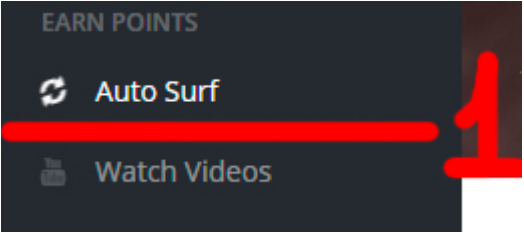
4) У нас вылезет страница с автосёрфингом. Скачиваем расширение Alexa Toolbar, чтобы всё работало корректно. Скачать можно по этой ссылке:
5) Создаём на рабочем столе текстовый документ. Вписываем туда: «:loop taskkill.exe /F /IM firefox.exe taskkill.exe /F /IM DW20.EXE timeout 180 > NUL START firefox ВАША ССЫЛКА АВТОСЁРФИНГА timeout 1800 > NUL goto loop» без кавычек.
6) Теперь нам нужно изменить расширение документа. Открываем «Control Panel» - «Folder Options» - вкладка «View» - пролистайте ниже и снимите галочку с «Hide extensions for known file types». Жмём «ОК».
7) Теперь можем изменить расширение файла с «.txt» на «.bat».
8) Запускаем и добавляем данный «.bat»-ник в автозагрузку. Firefox перезагрузится.
Возможная проблема с сервером.
На сервере очень мало места, поэтому изредка следите за ним. Бывает так, что автоматически скачиваются обновления. Нужно производить очистку диска. Открываем «Start» – вводим в поиск «cleanmgr.exe». И запускаем его от имени администратора. «Правая кнопка мыши» - «Run as administrator», потом производим очистку и перезагружаем машину.
Чего делать нельзя.
Ни в коем случае, не запускай ещё один сервер, не запускай посторонние автосёрферы, поскольку они превысят лимит мощности сервера, и он может отключиться. 1 аккаунт = 1 сервер.
После выполнения всех действий, перезагрузи сервер и посмотри, сколько автосёрферов у нас запустится. Если все 3, то всё выполнено правильно, а если нет, то нужно проверить, где ты ошибся.
Способ с дополнительными вложениями.
Данный способ основывается на первом, но дело в том, что мы не будем париться с регистрацией аккаунтов, а будем покупать их в каком-нибудь магазине.
Магазин с Amazon-дедиками, стоят $1.20: Покупаем любые товары под названием «Дедик Амазон».
Можно оплатить WebMoney (WMR, WMZ), Yandex, QIWI. После покупки, нам дадут текстовый документ с данными для подключения к дедику. Подключаемся к нему и начинаем с «пункта начала настройки». В купленных дедиках, в большинстве случаев, стоит система 2012- года, поэтому придётся установить .Net Framework.
Для этого нужно:
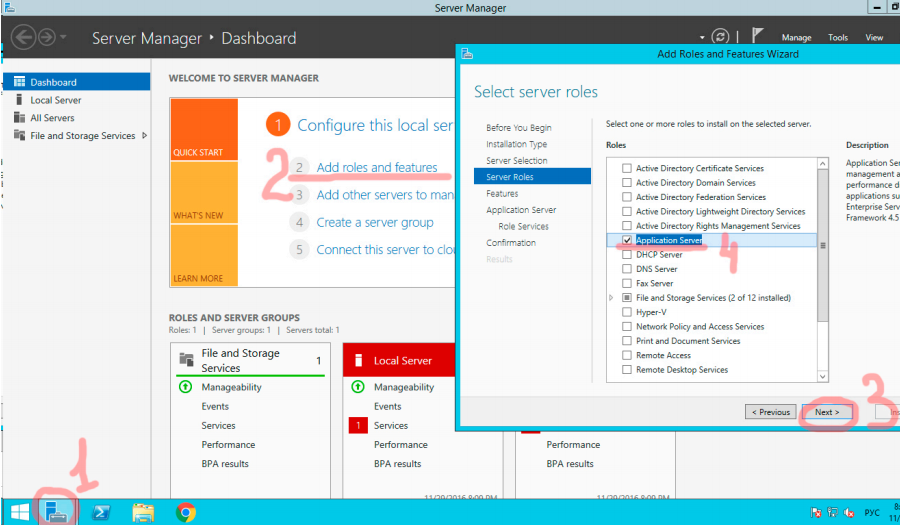
1) Открыть «Server Manager» рядом с кнопкой «Пуск».
2) Нажать на вкладку «Add roles and features».
3) 3 раза нажать на «Next».
4) Поставить галочку на «Application Server» и нажать на «Next».
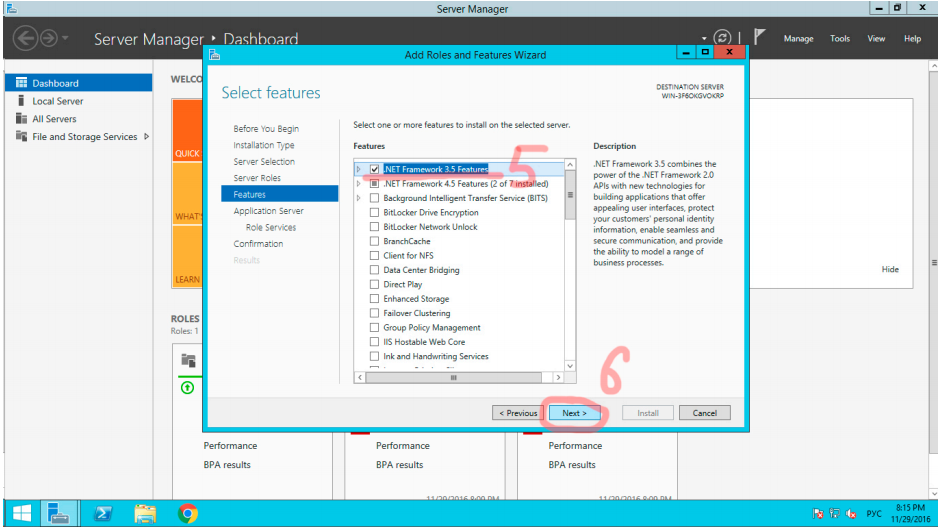
5) Отметить «.NET Framework 3.5 Features».
6) Нажать «Next» несколько раз, пока не высветится такое окно.
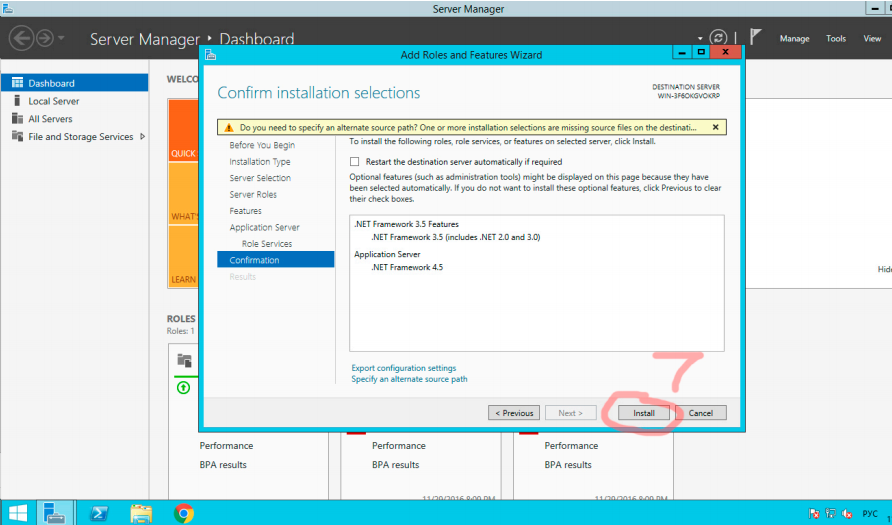
7) Нажать «Install» и немного подождать.
8) Приступить к установке автосёрферов.
Теперь, скрины мотивации:
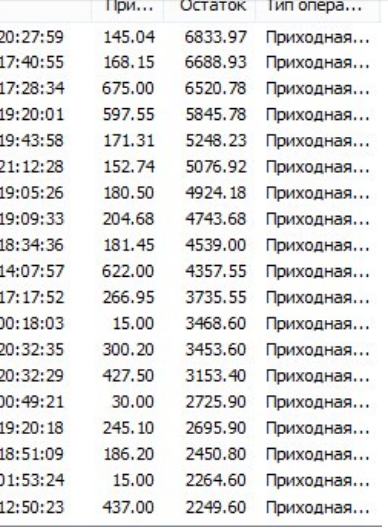
Если запустить на большом количестве дедиков, то можно выйти на стабильный и хороший заработок. Можешь также использовать какие- то свои сторонние дедики, если имеются таковые. Также есть вариант запускать на виртуальной машине, старом ненужном компьютере, в общем, вариантов много и схема может нуждаться в модернизации, по твоему личному усмотрению. Главное помни – «Терпение и труд всё перетрут!».
В наше время, существуют различные сервисы, которые позволяют заработать на сёрфинге сайтов. Существуют два вида сёрфинга: ручной и автоматический. Нас интересует только автоматический. Нужно будет добывать дедики, на которых мы будем размещать программы автосёрфинга и получать деньги на пассиве.
Какой способ выбрать?
Если тебе дорого время, то второй способ. Если же тебе жаль тратить 75 рублей на одну рабочую единицу, то первый. Сразу скажу, если у тебя есть 300-400 рублей, которые ты готов потратить на что-то полезное, то однозначно выбирай второй способ, поскольку в первом способе слишком много заморочек.
САМЫЙ ДЕШЁВЫЙ СПОСОБ
Для начала, зарегистрируйся тут:
JetSwap:
Webisida:
AlexaSurfing:
После того, как ты зарегистрировался, можно приступить к организации нашего первого выделенного сервера, который будет работать за нас. Для успешной эксплуатации бесплатного дедика, нам нужно иметь: телефонный номер (для масштабирования заработка, нужно будет купить номера на Авито оптом), на который нам позвонит система и попросит ввести пин-код, а также виртуальную карту (рекомендую использовать виртуальную карту Яндекс.Денег, и создавай её на постороннем аккаунте, поскольку с серверами изредка происходят различные казусы, которые по воле случая могут снять деньги по своему усмотрению).
На 1 зарегистрированный аккаунт, можно получить лишь 1 бесплатный выделенный сервер. Поэтому, в первом способе придётся немного помучиться с регистрацией.
ОБЯЗАТЕЛЬНО! Выбираем «Windows Server 2008 R2»! Чтобы не заморачиваться с установкой дополнительного компонента.
Заходим и регистрируемся на сайте Amazon: Полная инструкция по регистрации и запуску дедика в этом видео:
Для просмотра скрытого содержимого вы должны войти или зарегистрироваться.
Также есть один нюанс. После регистрации в данном сервисе, придётся подождать от часа до суток, в зависимости от случая. Если всё прошло успешно, то мы получаем дедик бесплатно на один год. Конечно же, это не всё. Теперь нам нужно зайти на дедик и установить программы для автосёрфинга, но изначальные настройки сервера не позволят нам этого сделать.
Для успешной установки всех автосёрфинговых программ, нужно (пункт начала настройки):
1) Отключить усиленную безопасность в Internet Explorer.
Это делается таким способом: «Start» - «Control Panel». Здесь, в правом верхнем углу, нужно переключиться с «Category» на «Large Icons». Далее, идём в «Administrative Tools» и там открываем «Server Manager». Справа, в появившемся окне, нажимаем на «Configure IE ESC». Там везде выбираем «Off».
2) Отключить Windows Firewall. Заходим в «Control Panel» и там открываем «Windows Firewall». В левой части появившегося окна нажимаем на «Turn Windows Firewall On or Off». Здесь таким же образом отключаем всё. Думаю, не особо сложно.
Запуск программы SafeSurf.
1) Открываем сайт JetSwap. В правом меню нажимаем на «SafeSurf» и скачиваем «Программа установки (стандартная версия)».
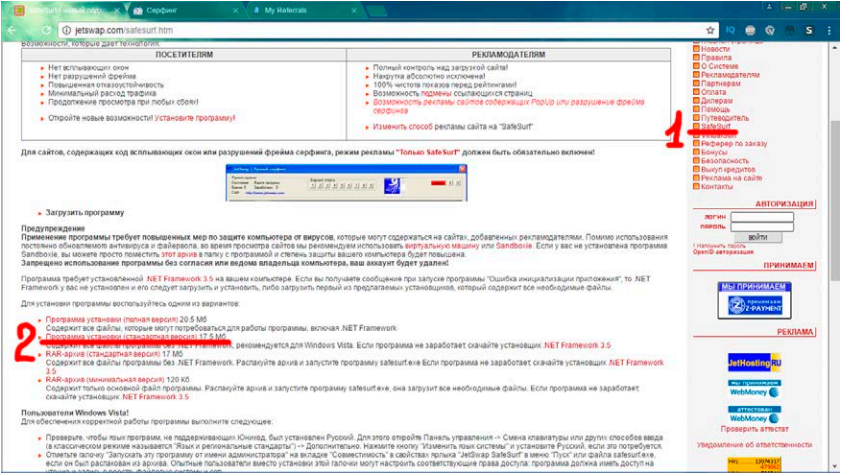
2) Запускаем файл установки. Жмём «Далее», пока нас просят. И потом запускаем саму программу от имени администратора.
3) В появившемся окне, нажимаем «Ваш язык: русский», а затем «Войти в аккаунт, загрузить обновления и продолжить».
4) Логинимся и вводим капчу.
5) Обязательно поставьте галочку на «Разрешить использование мыши», так будет больше заработка. А затем – «Запустить программу».
6) Ждём загрузки обновлений.
7) В появившемся окне выставляем такие галочки и нажимаем «Пуск!».

Одна программа настроена, теперь скачиваем вторую. Это будет Webisida.
Запуск программы Webisida.
1) Заходим на сайт Webisida и логинимся во вкладке «Аккаунт».
2) После логина, заходим в раздел «Софт/код для серфинга», и копируем свой код аутентификации, он нам пригодится в будущем.
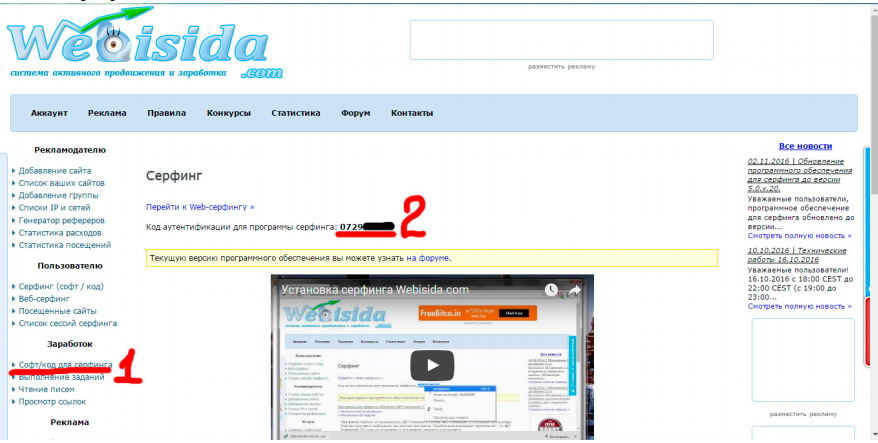
3) Листаем немного вниз и нажимаем на строку «Автономный установщик»

4) Устанавливаем программу.
5) В настройках установщика ничего не меняем и постоянно жмём «Далее».
6) Запускаем программу от имени администратора.
7) В появившемся окне нажимаем на «Опции» - «Аутентификация».
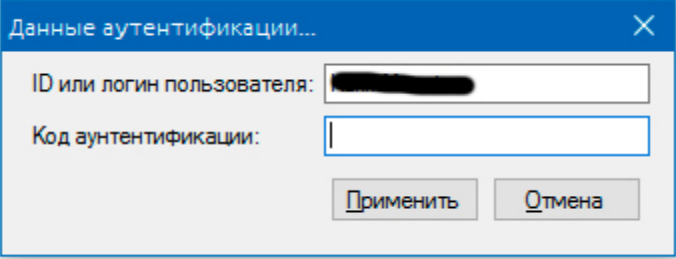
8) Здесь мы вводим свои данные: логин в системе и код, который нам был показан на сайте.
9) Далее – идём в «Опции» - «Автозапуск», выставляем там все галочки и жмём «Применить».
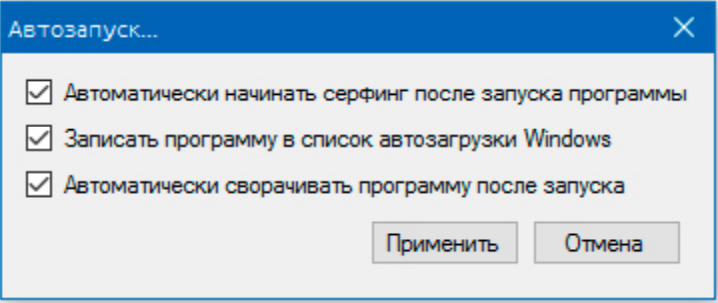
10) Теперь жмём «Сёрфинг» - «Старт». Вторая программа запущена.
Запуск AlexaSurfing.
Теперь осталось запустить AlexaSurfing.
1) Скачиваем Mozilla Firefox.
2) Заходим на сайт AlexaSurfing и логинимся на нём.
3) Нажимаем на Auto Surf.
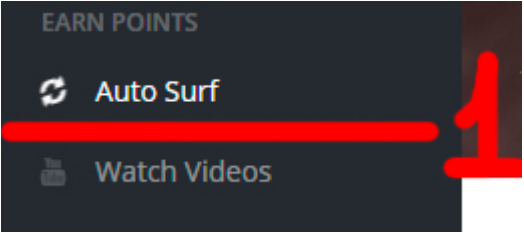
4) У нас вылезет страница с автосёрфингом. Скачиваем расширение Alexa Toolbar, чтобы всё работало корректно. Скачать можно по этой ссылке:
5) Создаём на рабочем столе текстовый документ. Вписываем туда: «:loop taskkill.exe /F /IM firefox.exe taskkill.exe /F /IM DW20.EXE timeout 180 > NUL START firefox ВАША ССЫЛКА АВТОСЁРФИНГА timeout 1800 > NUL goto loop» без кавычек.
6) Теперь нам нужно изменить расширение документа. Открываем «Control Panel» - «Folder Options» - вкладка «View» - пролистайте ниже и снимите галочку с «Hide extensions for known file types». Жмём «ОК».
7) Теперь можем изменить расширение файла с «.txt» на «.bat».
8) Запускаем и добавляем данный «.bat»-ник в автозагрузку. Firefox перезагрузится.
Возможная проблема с сервером.
На сервере очень мало места, поэтому изредка следите за ним. Бывает так, что автоматически скачиваются обновления. Нужно производить очистку диска. Открываем «Start» – вводим в поиск «cleanmgr.exe». И запускаем его от имени администратора. «Правая кнопка мыши» - «Run as administrator», потом производим очистку и перезагружаем машину.
Чего делать нельзя.
Ни в коем случае, не запускай ещё один сервер, не запускай посторонние автосёрферы, поскольку они превысят лимит мощности сервера, и он может отключиться. 1 аккаунт = 1 сервер.
После выполнения всех действий, перезагрузи сервер и посмотри, сколько автосёрферов у нас запустится. Если все 3, то всё выполнено правильно, а если нет, то нужно проверить, где ты ошибся.
Способ с дополнительными вложениями.
Данный способ основывается на первом, но дело в том, что мы не будем париться с регистрацией аккаунтов, а будем покупать их в каком-нибудь магазине.
Магазин с Amazon-дедиками, стоят $1.20: Покупаем любые товары под названием «Дедик Амазон».
Можно оплатить WebMoney (WMR, WMZ), Yandex, QIWI. После покупки, нам дадут текстовый документ с данными для подключения к дедику. Подключаемся к нему и начинаем с «пункта начала настройки». В купленных дедиках, в большинстве случаев, стоит система 2012- года, поэтому придётся установить .Net Framework.
Для этого нужно:
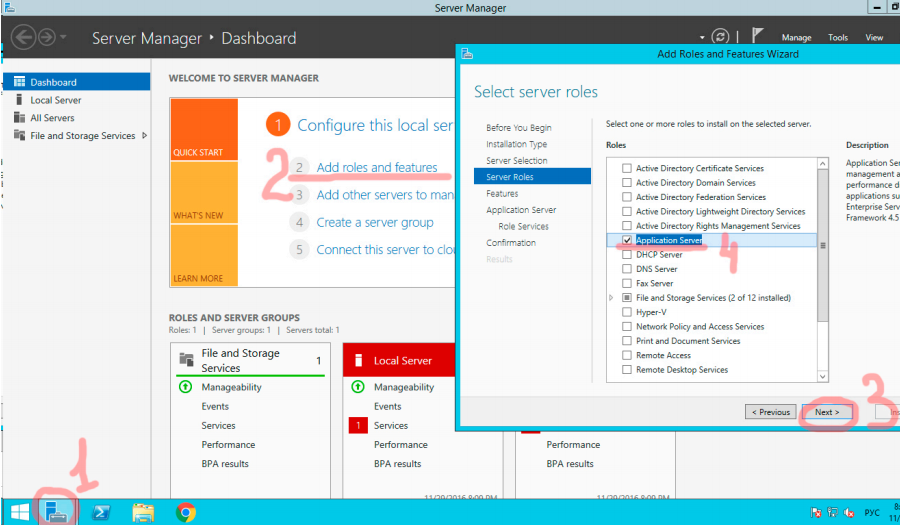
1) Открыть «Server Manager» рядом с кнопкой «Пуск».
2) Нажать на вкладку «Add roles and features».
3) 3 раза нажать на «Next».
4) Поставить галочку на «Application Server» и нажать на «Next».
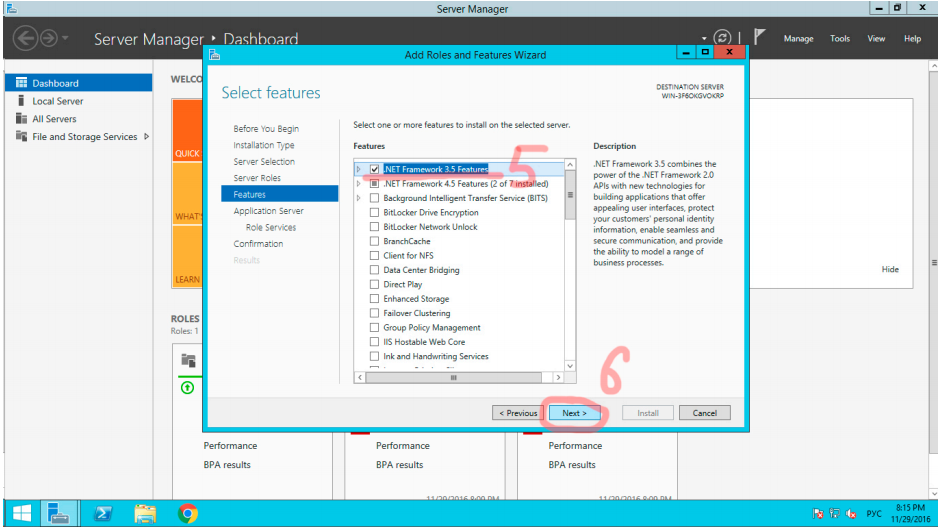
5) Отметить «.NET Framework 3.5 Features».
6) Нажать «Next» несколько раз, пока не высветится такое окно.
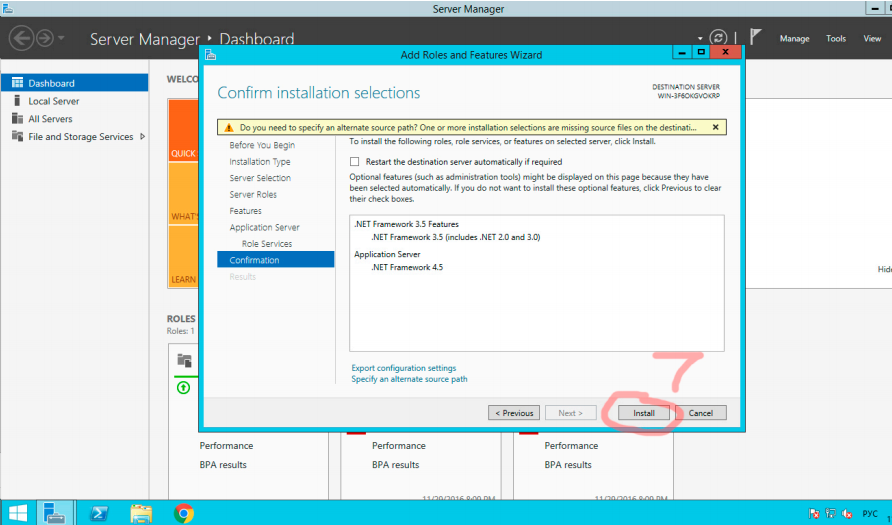
7) Нажать «Install» и немного подождать.
8) Приступить к установке автосёрферов.
Теперь, скрины мотивации:
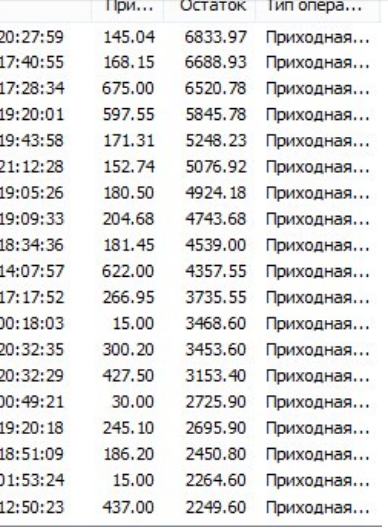
Если запустить на большом количестве дедиков, то можно выйти на стабильный и хороший заработок. Можешь также использовать какие- то свои сторонние дедики, если имеются таковые. Также есть вариант запускать на виртуальной машине, старом ненужном компьютере, в общем, вариантов много и схема может нуждаться в модернизации, по твоему личному усмотрению. Главное помни – «Терпение и труд всё перетрут!».